【QT】Qt 5 的程序:打印文档
2023-09-11 14:16:59 时间
Qt 5 中的 Qt Print Support 模块提供了对打印的支持。
最简单的,只需要使用一个QPrinter 类和一个打印对话框 QPrintDialog 类就可以完成文档的打印操作。
接下来就介绍该程序可以打印文档、打印预览和生产PDF文档等操作。
更多的应用可以通过在帮助中通过 Qt Print Support 关键字查看。
1、新建一个 Qt Widgets 应用,项目名称可以自定义(例如:printFile)
类名和基类保持 MainWindow 和 QMainWindow 不变。完成后,打开 printFile.pro 文件,添加如下一行代码:
QT += printsupport
2、然后到设计模式向界面上拖入一个Text Edit 。再到 mainwindow.h 文件中先添加类的前置声明:
class QPrinter;
3、然后添加几个槽函数的声明:
private slots:
void doPrint();
void doPrintPreview();
void printPreview(QPrinter * printer);
void createPdf();
4、下面到 mainwindow.cpp 文件中添加头文件:
#include <QPrinter>
#include <QPrintDialog>
#include <QPrintPreviewDialog>
#include <QFileDialog>
#include <QFileInfo>
5、在构造函数中定义几个动作:
QAction * action_print = new QAction(tr("打印"),this);
QAction * action_printPreview = new QAction(tr("打印预览"),this);
QAction * action_pdf = new QAction(tr("生成 pdf"),this);
connect(action_print,SIGNAL(triggered()),this,SLOT(doPrint()));
connect(action_printPreview,SIGNAL(triggered()),this,SLOT(doPrintPreview()));
connect(action_pdf,SIGNAL(triggered()),this,SLOT(createPdf()));
ui->mainToolBar->addAction(action_print);
ui->mainToolBar->addAction(action_printPreview);
ui->mainToolBar->addAction(action_pdf);
6、然后添加那几个 槽函数 的定义:
void MainWindow::doPrint() //打印
{
QPrinter printer; //创建打印机对象
QPrintDialog dlg(&printer,this); //创建打印机对话框
//如果编辑器中有选中区域,则打印选中区域
if(ui->textEdit->textCursor().hasSelection())
dlg.addEnabledOption(QAbstractPrintDialog::PrintSelection);
if(dlg.exec() == QDialog::Accepted){ //如果在对话框中按下了打印按钮
ui->textEdit->print(&printer); //则执行打印操作
}
}
这里先建立了 QPrinter 类对象,它代表了一个打印设备。然后创建了一个打印对话框,如果编辑器中有选中的区域,则打印该区域,否则打印整个页面。
void MainWindow::doPrintPreview() //打印预览
{
QPrinter printer;
QPrintPreviewDialog preview(&printer,this); //创建打印预览对话框
//当要生成预览页面时,发射paintRequested()信号
connect(&preview,&QPrintPreviewDialog::paintRequested,this,&MainWindow::printPreview);
preview.exec();
}
void MainWindow::printPreview(QPrinter * printer)
{
ui->textEdit->print(printer);
}
这里主要使用打印预览对话框来进行打印预览,要关联它的paintRequested()信号到自定义的槽上,须在槽中调用编辑器的打印函数,并以传来的 QPrinter 类对对象指针为参数。
void MainWindow::createPdf() //生成PDF文件
{
QString fileName = QFileDialog::getSaveFileName(this,tr("导出PDF文件"),QString(),"*.pdf");
if(!fileName.isEmpty()){
if(QFileInfo(fileName).suffix().isEmpty())
fileName.append(".pdf"); //如果文件后缀为空,则默认使用.pdf
QPrinter printer;
printer.setOutputFormat(QPrinter::PdfFormat); //指定输出格式为 pdf
printer.setOutputFileName(fileName);
ui->textEdit->print(&printer);
}
}
在生成PDF文档的槽中,使用文件对话框来获取要保存文件的路径;如果文件名没有指定后缀,则为其添加 “.pdf” 后缀。然后为 QPrinter 对象指定输出格式和文件路径,这样就可以将文档打印成PDF格式了。
7、最后就可以运行程序了,如果电脑已经安装好了打印机,那么可以测试实际打印效果,否则只能测试PDF打印效果。
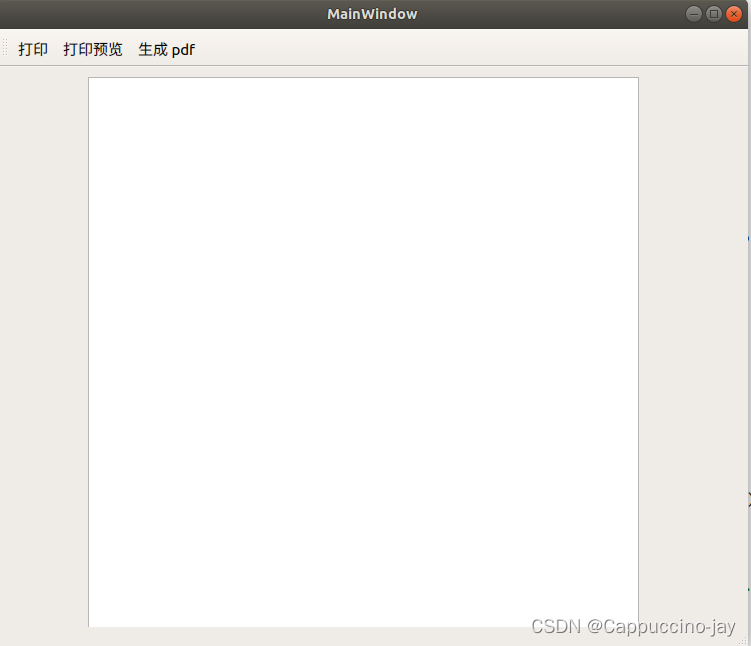
打印预览对话框效果:
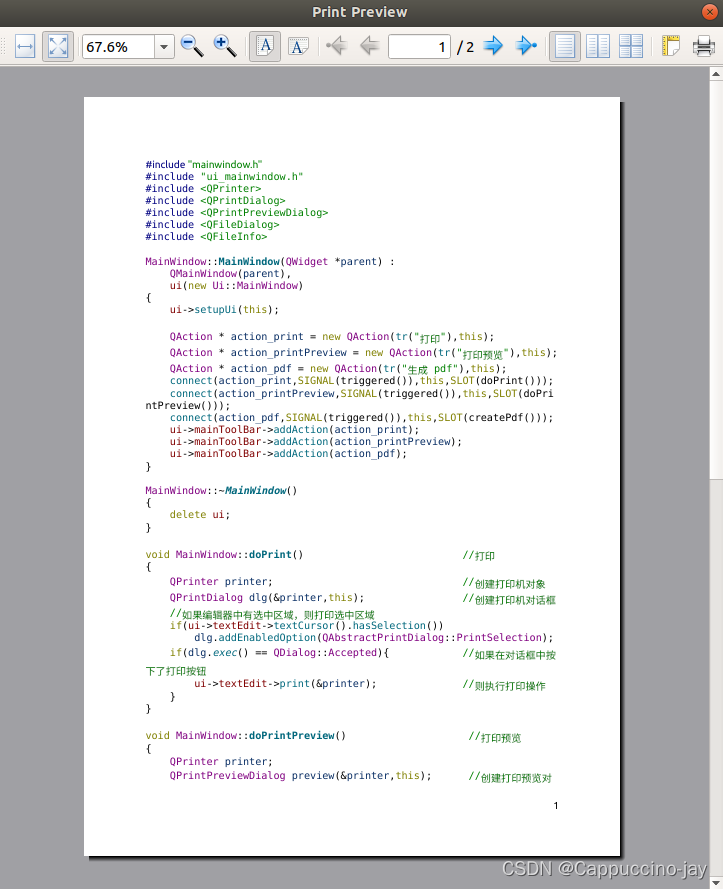
相关文章
- [Qt教程] 第27篇 XML(一)使用DOM读取XML文档
- QT-Qt界面居中显示
- Qt通用方法及类库3
- Qt通用方法及类库怎么使用
- Qt 使用QSharedMemory方式实现数据跨界面传输
- Qt http模块的 QNetworkRequest 可以设置body吗
- Qt项目实战:MP3音乐播放器
- Qt对象模型
- QT断点调试[通俗易懂]
- QT配置opencv_qt调用opencv
- 【Qt】解决ubuntu中qt从一个工程去找另一个工程文件
- 【Qt】在ubuntu上安装qt的mqtt模块
- 2、QT基础——创建Qt项目
- 1、QT基础——Qt概述
- Qt中使用vlc-qt处理音视频
- Qt学习一门:直接使用QT具
- QT creator使用(二):Qt项目建立、编译、运行、发布及移植
- Qt编写数据可视化大屏界面电子看板系统
- Qt编写控件属性设计器5-属性中文
- Qt之音频播放(二)
- QT输出出现乱码的解决

